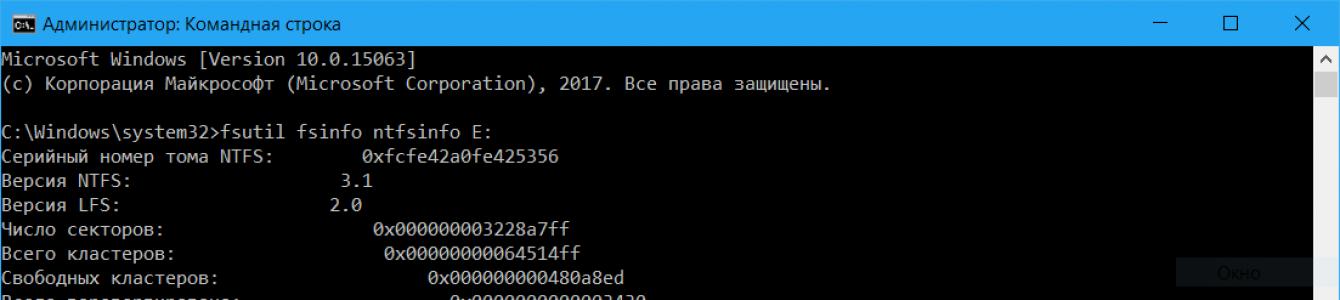디스크 또는 플래시 드라이브를 포맷할 때 시스템이 소위 "클러스터"의 크기를 선택하라는 메시지를 표시하는 것을 보았을 것입니다. 종류에 따라 크기가 다릅니다 파일 시스템디스크. 예를 들어 NTFS의 경우 최소 클러스터 크기는 512바이트이고 최대 클러스터 크기는 64KB입니다. FAT32의 경우 - 4 ~ 64KB. 종종 준비되지 않은 사용자를 논리적 질문 앞에 놓을 수 있는 선택 가능한 옵션이 많이 있습니다. 플래시 드라이브, 디스크 또는 기타 드라이브를 포맷할 때 선택할 클러스터 크기는 무엇입니까?
클러스터 크기란?
무리, eng.) 시스템이 드라이브에 정보를 기록하는 블록입니다. 전체 디스크(플래시 드라이브)는 이러한 블록의 큰 어레이로 구성되며 각 블록에는 특정 양의 데이터가 들어 있습니다. 클러스터 크기는 디스크 공간에 영향을 미치지 않지만 시스템이 미디어에 있는 파일과 작동하는 방식과 사용 가능한 공간을 얼마나 효율적으로 사용하는지에 영향을 줄 수 있습니다.
선택할 클러스터 크기
다른 클러스터 크기를 사용할 때는 육안으로 차이를 거의 느끼지 못하지만 이 설정은 여전히 파일 시스템의 성능에 영향을 미칩니다. 클러스터 크기를 선택할 때 미디어를 사용할 대상에 따라 다릅니다. 작은 파일을 많이 저장할 경우 시스템이 공간을 낭비하지 않도록 클러스터 크기를 줄이는 것이 좋습니다. 디스크 내용이 주로 대용량 파일로 구성된 경우 클러스터 크기를 늘려 성능을 높일 수 있습니다. Windows에서 셀 액세스가 줄어들기 때문입니다.
간단한 예는 이것을 더 잘 이해하는 데 도움이 될 것입니다.
3Kb 파일이 있고 클러스터 크기가 4Kb인 경우 파일은 전체클러스터 또는 셀. 즉, 1KB 자유 공간잃게 될 것이다. 낭비된 공간에 다른 파일을 쓸 수 없으므로 공간이 실제로 낭비됩니다. 이러한 파일 10개에서 손실은 10Kb, 100-100Kb, 1000-1000Kb 등입니다. 이 경우 파일이 조각화 없이 6~3개의 클러스터를 사용하고 디스크 셀을 낭비하지 않기 때문에 512바이트 또는 1KB의 클러스터 크기를 사용하는 것이 좋습니다. 이렇게 하면 정보 저장의 효율성이 높아지지만 동시에 시스템에서 더 많은 블록 액세스를 수행해야 하므로 성능이 저하됩니다.
오늘날의 세계에서 드라이브 크기는 점점 더 커지고 있으며, 동시에 클러스터 크기는 점점 더 작은 역할을 하고 있습니다. 이를 기반으로 일반적인 솔루션은 기본 클러스터 크기 설정을 사용하고 변경하지 않는 것입니다. 물론 매뉴얼에 따라 모든 것을 올바르게 하고 싶은 세심한 사용자라면 큰 파일의 경우 큰 클러스터 크기를 사용하고 작은 파일의 경우 작은 클러스터 크기를 사용한다는 사실부터 진행하십시오. 하지만 플래시 드라이브나 하드 드라이브에 2-3KB 파일 수만, 수십만 개를 저장하지 않는 한 큰 차이를 느끼지 못할 것입니다.
디스크 또는 플래시 드라이브의 클러스터 크기를 찾는 방법
에서 실행되는 간단한 명령 명령줄, 컴퓨터에 연결된 드라이브에서 사용되는 클러스터 크기를 알려줍니다. 메모: 이 명령을 실행하려면 계정관리자 권한으로. 프로필에 이러한 권한이 없으면 관리자 암호를 입력하라는 메시지가 표시됩니다.

이제 클러스터 크기가 무엇인지, 디스크 또는 플래시 드라이브를 포맷할 때 어떤 원칙을 적용해야 하는지 알게 되었습니다.
조만간 모든 컴퓨터에서 디스크 포맷과 같은 절차를 수행해야 합니다. 동시에 이를 시작하려면 시스템이 클러스터 크기를 설정하는 방법에 대한 질문에 답해야 하며, 이는 종종 초보(뿐만 아니라) PC 사용자를 혼란스럽게 합니다.
데이터가 컴퓨터에 저장되는 방식
최적의 디스크 클러스터 크기를 선택하는 것이 더 나은지 이해하려면 전체 작업을 고려해야 합니다. 모든 것을 매우 단순화하면 번호가 매겨진 작은 상자가 많은 벽을 따라 방의 형태로 드라이브의 메모리를 비유적으로 나타낼 수 있습니다.
별도로 시스템이 모든 "상자"를 검토하지 않지만 예를 들어 특정 오디오 녹음이 있는 파일이 45부터 번호가 있는 상자에 있다는 것을 즉시 알 수 있도록 필요한 디렉토리(디스크 맵)가 있습니다. 파일을 메모리에 쓸 때 빈 관이 연속으로 서 있지 않고 컴퓨터가 파일을 45에서 50까지, 65에서 77까지의 관에 쓰는 것도 옵션일 수 있습니다.
따라서 이것은 디렉토리에 표시되고 시스템이 작업을 위해 파일을 가져와야 할 때 디스크 맵을 "보고" 서랍에서 필요한 항목을 "꺼냅니다". 이 경우 클러스터의 크기는 상자의 크기와 비유적으로 비교할 수 있습니다.

여기에서 컴퓨터가 다른 파일 조각을 한 상자에 넣을 수 없다는 사실을 고려해야 합니다. 그렇지 않으면 디렉토리에 혼란이 있을 수 있습니다. 따라서 파일 또는 파일의 일부가 상자의 전체 볼륨을 차지하거나 더 적을 수 있습니다. 위의 예에서 한 상자의 볼륨이 "클러스터 크기"라고 하는 파일 조각을 저장하기 위해 할당된 가능한 가장 작은 메모리 단위라는 것이 분명합니다.
포맷을 하는 이유
먼저 이 작업은 디스크를 완전히 청소하기 위해 수행됩니다. 해당 공간이 많은 파일로 채워져 있으면 일반적인 삭제 중에 시스템이 파일을 하나씩 지우며 경우에 따라 전체 절차의 속도에 영향을 줄 수 있습니다.
서식을 수행하면 각 셀에서 데이터를 별도로 물리적으로 삭제할 필요가 없습니다. "빠른 목차 지우기"와 같은 옵션을 선택할 수 있습니다. 이 방법을 사용하면 디스크의 내용이 전체적으로 지워지지 않고 디렉터리의 항목만 지워집니다. 시스템은 클러스터에 데이터가 없는 것으로 인식하는 명령을 각각 받게 되며, 새 파일이 기록될 때 이전 데이터는 단순히 새 파일로 대체됩니다. 이것은 복원하는 일부 프로그램에서 사용됩니다. 삭제된 파일- 클러스터에 새로운 것이 기록될 때까지 이전 내용을 계속 추출할 수 있습니다.

포맷할 때 선택할 클러스터 크기를 결정해야 하는 두 번째 이유는 파일 시스템을 변경하기 위해서입니다.
디스크 파티션의 차이점
상자로 가득 찬 방으로 비유를 계속하면 데이터를 구성하고 카탈로그의 항목을 구성하는 다양한 방법이 있을 수 있음이 분명해질 것입니다. 이러한 각 방법은 고유한 장점과 단점이 있는 별도의 파일 시스템이라고 합니다.
어떤 것을 사용할지는 주로 운영 체제, 컴퓨터 자체를 어떻게 사용할 계획인지, 메모리에 저장되는 파일의 크기에 따라 다릅니다.
여기서 "클러스터"의 개념은 Windows 운영 체제 제품군 및 Apple의 일부 Mac용으로 생성된 레이아웃을 의미한다는 점에 유의해야 합니다.
FAT 파일 시스템
이 마크업 하드 드라이브에 사용 운영체제아 DOS 및 초기 Windows, XP 버전까지. 그녀와 함께 "클러스터 크기"라는 개념은 데이터 저장을 위해 할당할 수 있는 하드 디스크의 최소 영역의 의미를 취했습니다.
설명!물리적으로 데이터 디스크의 가장 작은 섹션은 볼륨이 512바이트인 섹터로, 클러스터에서 파일 시스템 및 OS에 따라 1~128개의 조각을 포함할 수 있습니다. 따라서 그 값은 512바이트에서 64KB가 될 수 있습니다.

FAT 자체는 디렉토리의 클러스터 번호 항목 길이가 서로 다른 세 가지 버전으로 존재합니다. 이들은 FAT 12, 16 및 32입니다. "상자" 번호가 길수록 컴퓨터 OS가 "볼" 수 있는 항목이 더 많다는 것은 분명합니다.
FAT 파일 시스템의 단점과 한계
동전의 이면은 시스템이 "볼 수 있는" 것보다 더 많은 상자가 있는 경우 모든 상자가 사용되는 것이 아니라 충분한 숫자가 있는 상자만 사용된다는 것입니다. 이 큰 때문에 HDD이 파일 시스템에서 포맷되지 않았거나 작업 후에 더 작은 볼륨이 표시될 수 있습니다.
또 다른 단점은 클러스터가 여러 섹터를 점유하는 경우 여유 공간이 손실될 수 있다는 것입니다. 32KB이고 그 중 1KB만 점유되고 나머지 31개는 점유되지 않은 상태로 남아 있기 때문입니다.

포맷할 때 최소 및 최대 클러스터 크기를 사용하는 경우 제한 사항은 다음과 같습니다.
FAT 파일 시스템 버전 | 최대 클러스터 수 | 이 값의 최소 클러스터 크기 / 디스크 크기 | 이 값에서 최대 클러스터 크기 / 디스크 크기 | 가능한 최대 파일 크기 |
512b / 32Mb | ||||
2 28* = 268435456 | 512b/128GB |
*OS 특성으로 인해.
**FAT를 지원하는 일부 프로그램 또는 운영 체제는 이론적으로 32KB보다 큰 클러스터를 읽을 수 있습니다. 이러한 경우 경계 값은 64KB이고 최대 디스크 크기의 두 배입니다. 그러나이 경우 공간 손실은 50 %에 도달했으며 선택할 클러스터 크기에 대한 질문은 중복되었습니다. 디스크를 2 부분으로 나누고 볼륨이 32 이하인 "상자"를 사용하는 것이 훨씬 유리합니다. KB
NTFS 파일 시스템
오래된 버전의 FAT를 대체하고 대용량 디스크와 운영 체제에 도입되는 새로운 기술을 지원하기 위해 만들어졌습니다. 가능한 클러스터 수에서 먼저 이전 모델과 다르며 그 수는 2 48 에 도달할 수 있습니다. 이를 통해 NTFS는 16엑사바이트(1600만 테라바이트) 디스크에서 사용할 수 있으며 사용되는 파일 크기는 미디어 용량에 의해서만 제한됩니다.
클러스터 크기가 NTFS 포맷-섹션은 512바이트에서 64KB까지 이전 버전과 거의 동일하게 선택할 수 있으며, 그러면 파일 시스템의 보안 기능이 훨씬 더 높아집니다. 해당 항목은 여러 컴퓨터 소유자의 액세스 권한을 존중할 수 있으며 사용 가능한 디스크 공간의 할당량을 할당할 수 있으며 또한 파일 자체는 정전과 같은 오류로부터 보호됩니다.

이 파일 시스템은 리소스를 소진하지 않기 때문에 예제에서 설정할 클러스터 크기를 결정하는 데 오랜 시간이 걸립니다.
클러스터 크기에 영향을 미치는 요소 - 결과적으로
생성할 수 있는 가장 큰 문제는 사용하지 않는 디스크 공간이 너무 많다는 것입니다. 그러나 디스크에 작은 파일이 많은 경우에만 가능합니다. 명확성을 위해 1TB 드라이브가 있고 비디오, 오디오 및 텍스트 문서와 같은 다양한 파일이 완전히 차지하고 각 파일이 추가 클러스터를 차지한다고 상상해야 합니다. , 사용하지 않은 공간이 남음).
파일 | 클러스터 크기가 다음과 같은 경우 손실(GB): |
||||||||||
수량 | 크기 | 더하다. 크기 | |||||||||
기본적으로 포맷 중 클러스터 크기는 4KB로 설정됩니다. 또한 디스크에 100,000개의 텍스트 문서가 있는 경우 각 100바이트의 손실은 460MB가 됩니다.

중요한!클러스터 크기가 클수록 하드 디스크의 부하가 적습니다.
이 표는 디스크가 많은 수의 작은 파일을 저장할 계획이 아닌 경우, 즉 음악과 영화를 위한 것이라면 최대 클러스터 크기를 설정하는 것이 가장 좋습니다. 그렇지 않으면 수백 메가바이트를 절약하고 미디어 드라이브에 잠재적으로 더 많은 로드를 저장하고 100,000개의 작은 파일을 포함할지 여부에 대해 생각해야 합니다.
시스템이 설치된 디스크의 시스템 파티션에 특별한 주의를 기울여야 합니다. 설치하는 동안 클러스터 크기를 선택할 수 있는 타사 프로그램으로 볼륨을 포맷한 경우 다음에서만 기억할 가치가 있습니다. 윈도우 폴더약 90,000개의 파일이 포함되어 있고 약 50,000개가 더 있습니다. 사용자 폴더에 ... 따라서 시스템에서 제공하는 중간 지점을 여기에 두는 것이 좋습니다.
모든 운영 체제의 사용자는 클러스터와 같은 개념을 한 번 이상 접했습니다. 이 단어는 파일을 저장하는 셀의 크기로 이해되는 특정 값을 의미합니다. 일반적으로 이 크기는 미디어의 저장 용량에 따라 다릅니다.
필요할 것이예요
- Windows 운영 체제.
지침
10. 06.2018
Dmitry Vassiyarov의 블로그.
포맷할 때 선택할 클러스터 크기 - 결정할 수 없음
독자 여러분께 인사를 드리며, 오늘 저는 이론에서 실천으로 옮겨가게 된 것을 매우 기쁘게 생각합니다. 오늘은 NTFS를 포맷할 때 선택할 클러스터 크기를 알아보겠습니다. 대부분의 사용자가 자주 사용하는 NTFS이므로 만질 수 있습니다. 이 진정한 도전은 하드 드라이브를 준비할 때 항상 발생합니다. 윈도우 재설치. 그리고 다른 상황에서도.
 먼저 클러스터와 NTFS가 무엇이고 이러한 개념 간의 관계는 무엇인지 기억해 보겠습니다. 따라서 컴퓨터 메모리(또는 플래시 드라이브 또는 메모리 카드)는 512바이트 또는 4KB의 별도 섹터로 나뉘며 차례로 클러스터로 그룹화됩니다. 따라서 클러스터 크기는 섹터 볼륨의 배수입니다.
먼저 클러스터와 NTFS가 무엇이고 이러한 개념 간의 관계는 무엇인지 기억해 보겠습니다. 따라서 컴퓨터 메모리(또는 플래시 드라이브 또는 메모리 카드)는 512바이트 또는 4KB의 별도 섹터로 나뉘며 차례로 클러스터로 그룹화됩니다. 따라서 클러스터 크기는 섹터 볼륨의 배수입니다.
하지만 최적의 클러스터 크기를 선택하는 데 도움이 될 자신감과 컴퓨터 직감을 진심으로 바랍니다. 이것으로 나는 끝내고 당신에게 작별 인사를 할 것입니다.
내 블로그의 새로운 주제에서 곧 만나요.